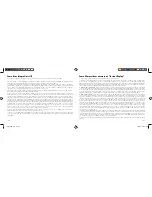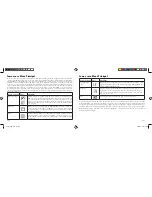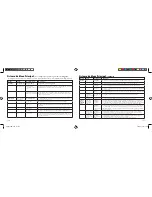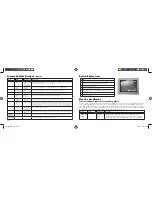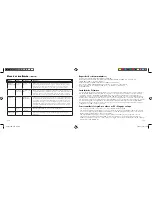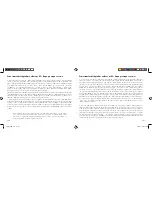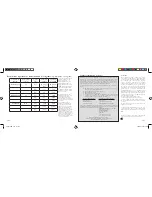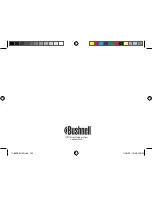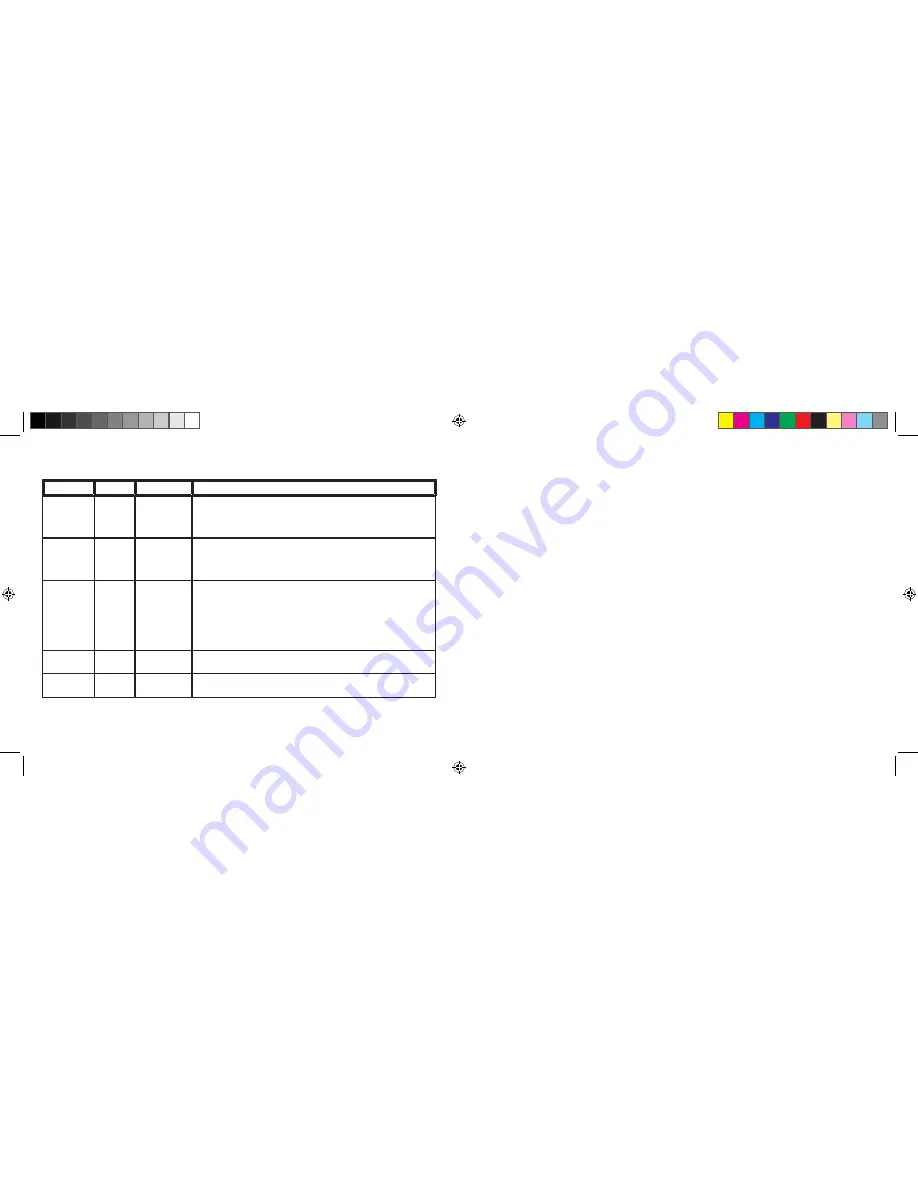
Grupo
Item
Configurações
Descrição
DELETE
(REMOVER)
Remover
um(a)
Yes (Sim) / No
(Não)
Remove da memória a fotografia ou vídeo atualmente exibido. Use as setas
para cima/para baixo para encontrar o arquivo a ser removido. Para remover,
destaque o ícone “Delete One” (Remover um(a)) e pressione “OK”. Em
seguida, destaque “Yes” (Sim) e pressione “OK” para remover o arquivo.
Remover
todos (as)
Yes (Sim) / No
(Não)
Remove todos os arquivos armazenados. Para remover todos os arquivos (ex-
ceto aqueles bloqueados – veja abaixo) destaque o ícone “Delete All” (Remover
todos(as)) e pressione “OK”. Em seguida, destaque “Yes” (Sim) e pressione
“OK” para remover todos os arquivos atualmente armazenados na memória.
EDITOR
Proteger
Bloquear /
Desbloquear
O bloqueio de uma fotografia ou vídeo evita que seja apagado acidentalmente.
Isso pode ser usado com “Remover todos(as)” para rapidamente remover todas
as fotografias, exceto uma ou duas. Para bloquear a fotografia ou vídeo atual-
mente exibido, destaque o ícone “Lock” (Bloquear) e pressione “OK”. Para
desbloquear um arquivo previamente bloqueado, selecione o arquivo usando
as setas Para cima/Para baixo, destaque novamente o ícone “Lock” (bloquear)
e pressione “OK”.
Girar
-90 graus ou
+90 graus
Gira a imagem atual em 90 graus, no sentido determinado.
EXIT (SAIR)
Sair
Sai do menu e visualização e retorna à última imagem selecionada para a
visualização.
Requisitos do sistema (mínimos)
Instalação do Software
Sistema operacional: Windows® 98/98SE/2000/ME/XP
Unidade Central de Processamento: Equivalente ao MMX Pentium® 200MHZ ou mais rápido (Pen-
tium® III 500 MHz para o PhotoSuite5™)
Memória: mínima de 32MB (recomenda-se 64MB para o PhotoSuite)
Placa de vídeo SVGA c/2MB VRAM, tela de 800x600, cor de 16 bits, alta densidade
Espaço disponível no disco rígido 200 MB (no caso de instalação do PhotoSuite)
Porta USB interna
Se o seu computador estiver rodando o Windows 98, os drivers devem ser instalados antes de conectar a câmara ao
PC. Insira o CD-ROM na unidade de CD do computador; ele executará automaticamente e a tela de instalação
será exibida. Selecione “Install Driver” (Instalar Driver) e siga as instruções. Reinicialize o computador após a
instalação. Os sistemas operacionais Windows 2000, ME e XP não requerem os drivers, pois a câmara usa armaze-
namento de massa USB padrão, permitindo acessar os arquivos de fotografias como se estivessem armazenados em
um disco rígido externo. Para qualquer sistema operacional Windows, se você ainda não estiver usando um software
de edição de fotografias de sua preferência, é possível instalar o Roxio PhotoSuite®, encontrado no CD-ROM.
Não deixe de ler todas as “Notas de versão” e observe todas as dicas ou possíveis problemas relevantes associados à
configuração de seu PC e sistema operacional.
1. Não esqueça de instalar o driver antes, caso esteja rodando Windows 98/98SE.
2. Não esqueça de ligar o Instant Replay e conectar o cabo fornecido entre a porta USB da câmara (abra a tampa
do conector no lado esquerdo do Replay) e diretamente na porta USB principal do computador – não use portas
USB do teclado/painel frontal ou “hubs” não energizados.
3. O display LCD desligará para conservar a carga das pilhas e o Instant Replay será reconhecido como um
dispositivo de “Armazenamento de Massa USB” padrão. Isso significa que os arquivos da câmara podem ser
facilmente visualizados, editados ou copiados para o disco rígido, com se estivessem armazenados em uma unidade
rígida externa ou em CD-ROM.
Menu de visualização
continuação
Como transferir fotografias e vídeos ao PC – Etapa por etapa
138
139
11-8323 6LIM.indd 138-139
1/28/05 10:46:15 AM
Summary of Contents for Compact Instant Replay 11-8323
Page 13: ...FRANÇAIS 24 25 11 8323 6LIM indd 24 25 1 28 05 10 45 34 AM ...
Page 25: ...ESPAÑOL 48 49 11 8323 6LIM indd 48 49 1 28 05 10 45 43 AM ...
Page 37: ...DEUTSCH 72 73 11 8323 6LIM indd 72 73 1 28 05 10 45 51 AM ...
Page 49: ...ITALIANO 96 97 11 8323 6LIM indd 96 97 1 28 05 10 45 59 AM ...
Page 61: ...PORTUGUÊS 120 121 11 8323 6LIM indd 120 121 1 28 05 10 46 07 AM ...
Page 73: ... 2005 Bushnell Performance Optics www bushnell com 11 8323 6LIM indd 144 1 28 05 10 46 16 AM ...